如何把手机里文件传到电脑
更新时间:2024-07-15 08:55:28作者:yang
在日常生活中,我们经常需要将手机里的文件传输到电脑上进行管理或备份,通过使用USB线连接手机和电脑,可以轻松地将手机照片传输到电脑上。下面将介绍如何通过USB线传送手机照片到电脑的步骤。
具体步骤:
1.将手机和电脑通过USB数据线连接。

2.下拉手机通知栏,点击“正在通过USB充电”的图标。
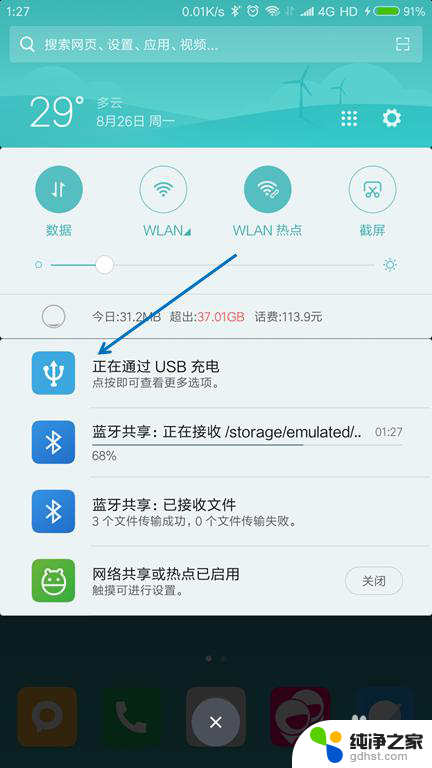
3.USB的用途里面选择“传输文件(MTP)”。
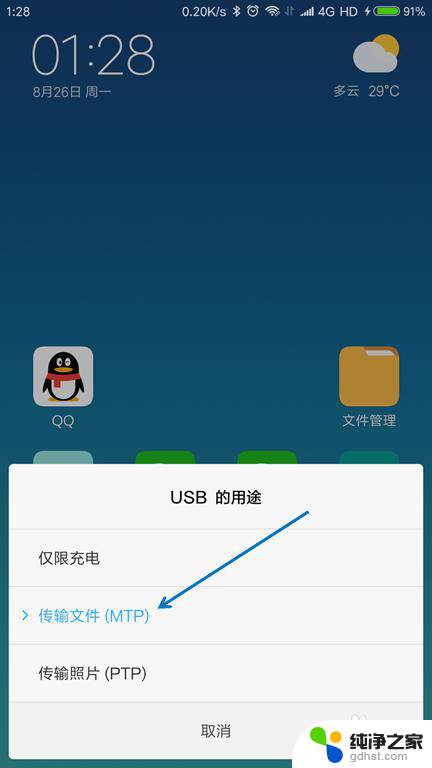
4.按下键盘上面的【Windows + E】组合键,打开文件管理器。

5.找到已经连接的手机,双击打开。
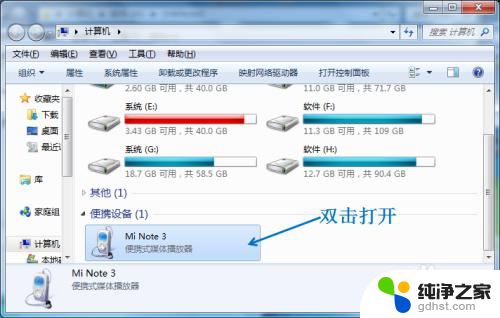
6.找到要传送到电脑的文件,选择并按下【Ctrl+C】复制。
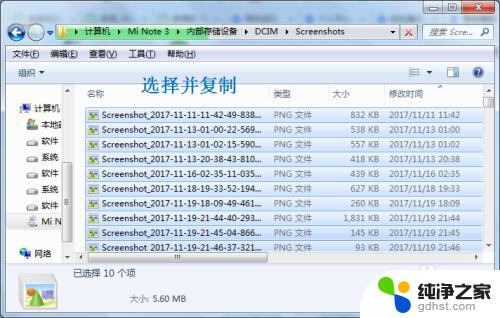
7.在电脑上面找到要存放的位置,按下【Ctrl+V】粘贴。
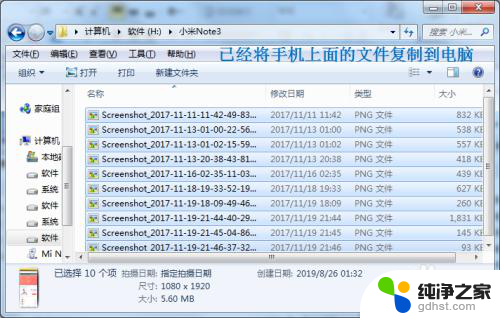
以上是关于如何将手机中的文件传输到电脑的全部内容,如果您遇到相同的问题,可以参考本文中介绍的步骤进行修复,希望这对您有所帮助。
- 上一篇: 怎么缩小电脑桌面图标
- 下一篇: 为什么打电话听不见声音
如何把手机里文件传到电脑相关教程
-
 电脑文件如何传到手机上面
电脑文件如何传到手机上面2023-12-21
-
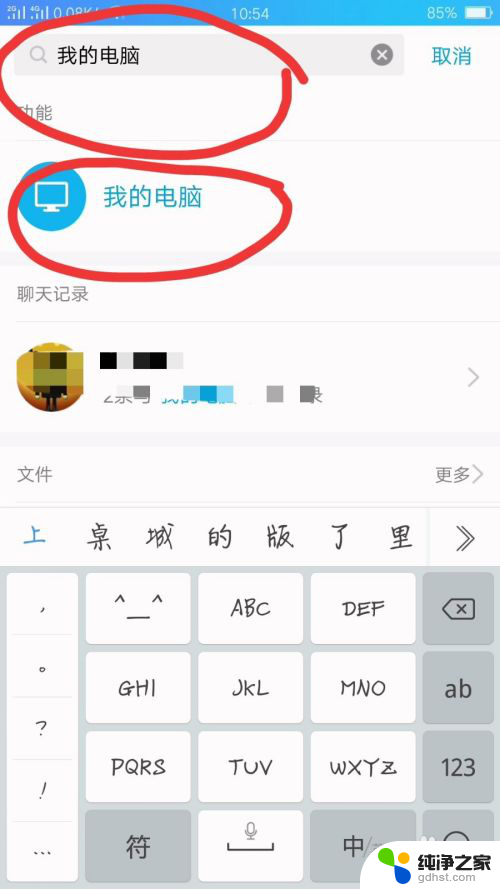 怎么把手机里的文件传到电脑里
怎么把手机里的文件传到电脑里2024-05-01
-
 如何把电脑文件传到ipad
如何把电脑文件传到ipad2024-01-21
-
 怎样用数据线把手机上的文件传到电脑上
怎样用数据线把手机上的文件传到电脑上2024-05-14
电脑教程推荐